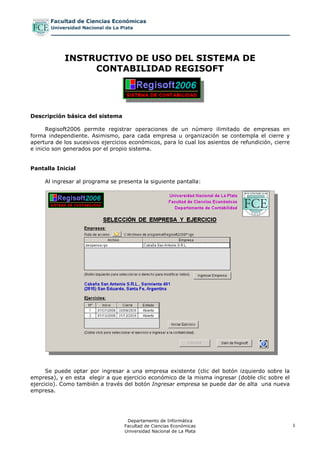
Instructivo Regisoft
- 1. INSTRUCTIVO DE USO DEL SISTEMA DE CONTABILIDAD REGISOFT Descripción básica del sistema Regisoft2006 permite registrar operaciones de un número ilimitado de empresas en forma independiente. Asimismo, para cada empresa u organización se contempla el cierre y apertura de los sucesivos ejercicios económicos, para lo cual los asientos de refundición, cierre e inicio son generados por el propio sistema. Pantalla Inicial Al ingresar al programa se presenta la siguiente pantalla: Se puede optar por ingresar a una empresa existente (clic del botón izquierdo sobre la empresa), y en esta elegir a que ejercicio económico de la misma ingresar (doble clic sobre el ejercicio). Como también a través del botón Ingresar empresa se puede dar de alta una nueva empresa. Departamento de Informática Facultad de Ciencias Económicas 1 Universidad Nacional de La Plata
- 2. Alta de empresa Al cargar una nueva empresa se deben ingresar algunos datos de la misma, así como las fechas de inicio y cierre del primer ejercicio. Los datos aquí ingresados son los que aparecen en cada una de las impresiones, a fin de distinguir a qué empresa y ejercicio corresponden. Figura 2.- Se accede a esta pantalla a través del botón ingresar empresa. Toda la información sobre cada empresa es almacenada en un archivo de extensión ".rgs", ubicado generalmente en la carpeta donde reside la aplicación (por ejemplo: "C:Archivos de ProgramaRegisoft2006metalúrgica.rgs"). A estos archivos se los puede administrar (cambiarles el nombre, moverlos, eliminarlos, etc.) desde el Explorador de Windows. Para trabajar en distintas máquinas sólo hay que copiar el archivo .rgs de una PC a otra; o bien, si están conectadas en red, se puede compartir dicho archivo, accediendo a él con el botón que selecciona la ruta de acceso. A los efectos del back-up, basta con almacenar una copia del archivo .rgs en algún lugar seguro. Si el usuario lo desea, el sistema le permite iniciar la empresa con un plan de cuentas estándar (medianamente apto para cualquier ente comercial), o bien importar (copiar) un plan de cuentas de alguna otra empresa existente. Estas opciones se hallan en la figura 1 al momento de dar de alta la empresa Departamento de Informática Facultad de Ciencias Económicas 2 Universidad Nacional de La Plata
- 3. Menú Principal Una vez dada de alta la nueva empresa, automáticamente se pasa al Menú Principal, en el que se encuentra, los distintos procesos: Plan de Cuentas Desde allí se podrán ingresar o eliminar cuentas o rubros, en tanto no se violen ciertas premisas (eliminación de una cuenta que esté siendo utilizada, ingreso de una cuenta o rubro con un código ya existente, etc.). De igual forma será factible la modificación del código, descripción o categoría de cada cuenta o rubro. La codificación del plan de cuentas es numérica, de cinco niveles o grados para las cuentas y de cuatro para los rubros. Las cuentas se clasifican en cinco categorías: Activo (A), Pasivo (P), Patrimonio Neto (N), Resultados (R) y de Orden (O). Es importante realizar bien la clasificación de cuentas, esta clasificación es la que el sistema toma en cuenta al realizar los asientos de cierre de ejercicio con las de resultado para el asiento de refundición de cuentas contra el resultado del ejercicio y las cuentas patrimoniales para saldarlas y luego darlas de alta en el asiento de apertura. De manera optativa, se pueden cargar centros de costos que representen cada unidad de negocios o líneas de productos de la empresa. Los mismos son de gran utilidad, ya que, al momento de cargar los asientos, permiten discriminar las imputaciones entre los distintos sectores de la empresa u organización. Departamento de Informática Facultad de Ciencias Económicas 3 Universidad Nacional de La Plata
- 4. Figura 5: En el menú principal pulsando el botón cuentas se accede a la pantalla siguiente: Figura 6: En la figura superior a través del botón Ingresar de la parte inferior se pueden cargar nuevas cuentas, considerando que la codificación de la misma le dará la ubicación en el plan de cuentas. Figura 7: al pulsar el botón Ingresar de la derecha se accede a la pantalla desde la cual se crean los centros de costos a utilizar en la empresa. Departamento de Informática Facultad de Ciencias Económicas 4 Universidad Nacional de La Plata
- 5. Libro Diario Figura 8: En el menú principal al pulsar el botón Libro Diario, se accede a la botonera donde se hallan las opciones para trabajar en el libro diario. Durante la carga de asientos cualquier partida ingresada puede ser modificada o eliminada y luego todos los asientos son ordenados cronológicamente. Al momento de ver el listado de asientos, se puede limitar el mismo a un determinado rango temporal, así como discriminar por centros de costos. Si el usuario necesita cargar un asiento similar a otro ya registrado y desea tomar a éste como modelo, podrá ir a "Repetir Asiento". La opción "Modificar/Eliminar" otorga gran flexibilidad a la utilización del programa, ya que permite efectuar cualquier tipo de modificación a los asientos, e incluso eliminarlos. Sin embargo, si ya se han cargado los asientos de refundición y cierre, será necesario eliminar éstos antes de efectuar cualquier alteración. Dado que esta opción puede ser objetada desde el punto de vista de la auditoria, la misma puede ser deshabilitada a pedido del usuario. Registrar Asientos Este proceso permite ingresar a la pantalla desde la cual se cargan los asientos en el Libro Diario, según la figura 9. Una vez colocada la fecha del asiento, la que debe respetar el rango del ejercicio donde se esta ingresando el asiento, se pulsa el botón Ingresar Partida accediendo a la pantalla de la figura 10. Para ingresar una partida basta con colocar el código de la misma, o pulsando el botón buscar, y seleccionarla de la ventana siguiente. Luego se establece si la cuenta se debita o Departamento de Informática Facultad de Ciencias Económicas 5 Universidad Nacional de La Plata
- 6. acredita para posteriormente colocar el importe correspondiente. Pulsando el botón Aceptar se ingresa la partida como un renglón del libro diario. Figura 9: Ingreso de asientos en el Libro Diario. Para modificar una partida ya ingresada, con doble clic sobre la misma, se ingresa nuevamente a la pantalla donde se pueden realizar las modificaciones necesarias. En caso de querer eliminar una cuenta se ubica el puntero sobre la misma y se pulsa con el botón derecho. Una vez ingresado el asiento, el sistema verifica el balance entre debe y haber, y al completar la leyenda habilita el botón cargar asiento, acción que concluye la tarea. Figura 10: Se establecen cada una de las cuentas que formaran parte del asiento Departamento de Informática Facultad de Ciencias Económicas 6 Universidad Nacional de La Plata
- 7. Utilización de Centros de Costos Si la contabilidad se lleva a cabo considerando la asignación por centros de costos se debe en lugar de colocar el importe en la figura 10 pulsar el botón Centros de Costos posibilitando el ingreso a la siguiente pantalla: Figura 11: El importe de una cuenta se puede dividir en distintos centros de costo para mejorar el control por responsabilidad. Al aceptar el total asignado a los centros de costos, dicho importe será el que tome la partida. Permitiendo ver la información totalizada o por centro de costos, al tildar la casilla de verificación mostrar discriminación por centro de costos. Mayores Aquí, al igual que en el Libro Diario, todos los movimientos son ordenados cronológicamente, y los saldos arrojados coinciden indefectiblemente con los saldos surgidos del Balance. En caso que se haya optado por utilizar centros de costos, se podrá seleccionar la opción de desagregar cada partida deudora o acreedora en función de los mismos. Para agilizar la operatoria, también se permite la mayorización grupal de las cuentas (por tandas). En el menú principal al pulsar la opción Libro mayor, se accederá a la pantalla de la figura 12. Dentro de esta el botón Cuenta permite acceder a una ventana donde seleccionar la cuenta que se quiere visualizar, obteniendo todos los movimientos mayorizados de la misma. En los campos Desde y Hasta se puede filtrar la información en un periodo determinado, al pulsar el botón Consultar. Departamento de Informática Facultad de Ciencias Económicas 7 Universidad Nacional de La Plata
- 8. Figura 12: Usando la opción exportar grupo de cuentas en un periodo determinado se obtiene El Mayor de las cuentas, con las diversas posibilidades de filtro de información. En caso de requerir la información de un grupo de cuentas se pueden filtrar las mismas a través de la pantalla de la figura 13, pulsando los botones Desde y Hasta se pueden seleccionar las cuentas: Tomando un rango determinado se obtendrá la información de un grupo de cuentas, siempre que se encuentren consecutivas en el plan de cuentas. Estableciendo la misma cuenta en ambos campos, se obtendrá solo el mayor de la cuenta requerida. Sin filtrar, se obtendrá El Mayor del periodo considerado. Figura 13: La información requerida se puede filtrar. Departamento de Informática Facultad de Ciencias Económicas 8 Universidad Nacional de La Plata
- 9. Balances En esta sección se pueden obtener distintos reportes: - Balance de Comprobación: además de listar las sumas y saldos deudores y acreedores de cada cuenta, provee una clasificación de los saldos en Activo, Pasivo/PN, Egresos e Ingresos. También aquí se puede seleccionar la opción de discriminar por centros de costos. - Listado de saldos de Cuentas y Rubros: su estructura dependerá de cómo esté confeccionado el plan de cuentas. A su vez, cada rubro puede ser desagregado en función de las cuentas que lo componen, indicándose los débitos, los créditos y el saldo de cada una de ellas. - Planilla de Centros de Costos: en caso que se hayan utilizado centros de costos, se podrá obtener un listado de todas las cuentas de resultados y tantas columnas como sectores (centros de costos) tenga la empresa. De esta manera, se podrá fácilmente determinar qué tan rentables son cada una de las unidades de negocio, lo que haría las veces de un sencillo Tablero de Control. Así mismo, también es factible que la planilla incluya además a las cuentas patrimoniales. Si dentro del espacio temporal indicado para la confección de los balances se encontraren asientos finales (de defunción y/o cierre), se podrá optar por incluirlos o no. Esto implica, por ejemplo, que si los ejercicios son trimestrales, se puede seleccionar como rango temporal un año completo y, en caso que se omitan los asientos finales, quedará como si se tratara de un sólo ejercicio anual. Figura 14: Se obtendrá la información del Balance con diversos detalles Departamento de Informática Facultad de Ciencias Económicas 9 Universidad Nacional de La Plata
- 10. Salidas e impresiones Todos los reportes que se visualizan por pantalla pueden ser exportados por distintas vías: por impresora; a través de la generación de una planilla de Excel; o bien generándose un archivo de texto (*.txt), el cual puede ser luego abierto desde Excel. Ejercicios sucesivos Cada vez que la empresa inicie un nuevo ejercicio económico no es necesario que el ejercicio inmediato anterior haya sido cerrado. En estos casos el usuario podrá registrar operaciones correspondientes a cualquiera de los dos períodos abiertos. Luego, una vez cargado el asiento de cierre, el asiento de inicio del ejercicio siguiente se registrará en forma automática. Cualquier ejercicio anterior que esté cerrado podrá ser consultado sin dificultad por el usuario (libro diario, plan de cuentas, mayores, balances, etc.). Obviamente, el sistema no le permitirá introducir cambios de ninguna clase. IMPORTANTE: Regisoft2006 está minuciosamente diseñado a los efectos de no permitir ninguna operación no válida. Así, ante cualquier impericia por parte del usuario, la misma será detectada por los controles internos del sistema y no será aceptada (por ejemplo: ingreso de asiento con fecha posterior a la de cierre; ingreso, modificación o eliminación de asiento cuando ya están registrados los asientos finales; desigualdades entre Debe y Haber; etc.). De esta forma se logra que toda la información generada mantenga la coherencia lógica necesaria. Requerimientos del sistema: - Windows: 98 Segunda Edición o superior (Millenium, 2000, XP, NT, etc.) - resolución de pantalla: 800 x 600 - impresión: hojas tamaño A4 La Facultad de Ciencias Económicas de la UNLP no se responsabiliza por el incorrecto uso de este software y el mismo es puesto a disposición de la comunidad educativa en su actual condición y sin soporte técnico. Para cualquier consulta, reclamo o sugerencia, o bien para solicitar una licencia de Regisoft2006, puede dirigirse a: info@regisoft.com.ar o www.regisoft.com.ar Instructivo desarrolado porla Cdora. Fabiana Charre perteneciente al Departamento de Informática de la Facultad de Ciencias Económicas de la UNLP Departamento de Informática Facultad de Ciencias Económicas 10 Universidad Nacional de La Plata